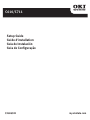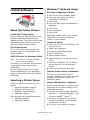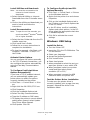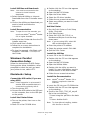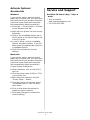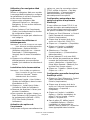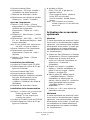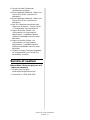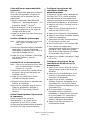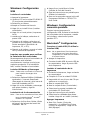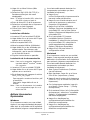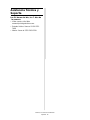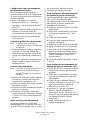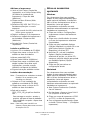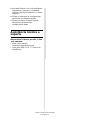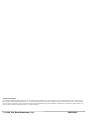OKI C610 Series Guía de instalación
- Categoría
- Impresión
- Tipo
- Guía de instalación

Setup Guide
Guide d’installation
Guia de Instalación
Guia de Configuração
C610/C711
59404301 my.okidata.com
La página se está cargando...
La página se está cargando...
La página se está cargando...
La página se está cargando...
La página se está cargando...
La página se está cargando...
La página se está cargando...
La página se está cargando...
La página se está cargando...
La página se está cargando...

C6710/C711 Guía de Instalación
Español 12
Instalación de
software
Acerca de los controladores
de impresora
Controlador PostScript
®
Use este controlador para aplicaciones de
gráficos a color de alta resolución y para
verificar gráficos antes de su imprenta.
Este controlador también cuenta con
funciones avanzadas que solo pueden ser
utilizadas por el Administrador de la red.
Controlador de impresora PCL
PCL5c y PCL6e son controladores de
impresoras que se incluyen para
mantener la compatibilidad con sistemas
anteriores.
Controlador XPS PCS para Windows
Vista
®
Nota: Este controlador es de acuerdo
disponibles en ese momento el sitio
web de Oki Data.
Este controlador se utiliza en sistemas
Vista si su equipo requiere un certificado
del logo.
Puede instalar ambos controladores y
utilizarlos de acuerdo a las necesidades
de su aplicación. Sin embargo, cada
controlador debe ser instalado por
separado.
Selección de un controlador
de impresora
Siga las instrucciones de configuración.
que su sistema:
• Windows: de la red (página 12)
• Windows: USB (página 14)
• Windows: conexión paralela
(página 14)
• Macintosh (página 14)
Luego activar accesorios opcionales:
• Windows (página 15)
• Macintosh (página 15)
Windows
®
: Configuración
de la red
Imprima las hojas de configuración
1 Pulse Enter en el panel de operador.
2 Pulse el botón con flecha hacia abajo
hasta que aparezca Printer Information
(Información sobre impresora.
3 Pulse Enter.
4 Pulse el botón con flecha hacia abajo
hasta que aparezca Network (Red).
5 Pulse Enter.
6 Aparece el mensaje Execute
(Ejecutar).
7 Pulse Enter.
Tenga a la mano estas hojas: contienen
la información que necesita para
configurar la impresora en la red.
Instalar el controlador
1 Inserte el CD en la unidad CD-ROM. El
CD se ejecuta automáticamente.
2 Seleccione su idioma.
3 Acepte el Contrato de licencia.
4 Haga clic en Install Driver (Instalar
controlador).
5 Seleccione Network Printer (Impresora
de red).
6 Seleccione Directly to the network
using TCP/IP (Directamente a la red
con TCP/IP).
7 Entre la dirección IP. La dirección IP
aparece en la hoja de configuración.
8 Siga las instrucciones en pantalla.
Imprima una prueba para verificar
la instalación del controlador
Para asegurarse de que el controlador de
la impresora está instalado
correctamente, imprima una hoja con
cualquier programa. Si la instalación
falló, vuelva a instalar el controlador.

C6710/C711 Guía de Instalación
Español 13
Cómo utilizar un explorador Web
(opcional)
Utilice su explorador Web para configurar
el servidor de impresión e imprimir la
configuración de la impresora en una
página Web.
1 Abra su explorador Web (Microsoft
Explorer
®/
™, Netscape Navigator™ 4.4
o superior, Mozilla
®
, Firefox
®
).
2 Entre la dirección IP de la impresora.
(Busque la dirección en las hojas de
configuración de la red.)
3 Haga clic en una ficha para seleccionar
una categoría.
Instalar Utilidades y Descargas
Nota: Debe estar conectado a la Internet
para instalar descargas de la
Internet.
1 Seleccione Optional Utilities (Utilidades
opcionales) o Internet Downloads
(Descargas de Internet) de la barra de
menú del instalador del CD.
2 Haga clic en las utilidades y descargas
que quiere instalar y siga las
instrucciones.
Instalación de la documentación
Nota: Para ver los manuales en línea, debe
tener instalado Adobe
®
Acrobat
®
Reader 6.0 o superior.
1 Seleccione la ficha User Guides (Guías
del usuari) de la barra del menú del
instalador del CD.
2 Haga clic en Install User's Guide
(Instalar la Guía del Usuario)
3 Siga las instrucciones en pantalla para
finalizar la instalación.
4 Para ver los manuales vaya a Inicio>
Todos los programas> OkiData >
C6710/C711 User Guide (Guía del
Usuario).
Active Printer Options (Opciones de
la impresora)
Puede configurar las opciones
manualmente o, en el caso de las
conexiones de red TCP/IP, puede
configurarlas automáticamente utilizando
la función Two-Way Communications.
Configurar las opciones del
controlador PostScript
automáticamente
Si tiene una red que tiene habilitada las
funciones de TCP/IP, puede actualizar
automáticamente el controlador de la
impresora para que asuma las opciones
actualmente instaladas en la impresora.
1 Haga clic en Inicio> Panel de control >
Impresoras
2 Haga clic con el botón derecho en el
icono de OKI C6710/C711.
3 Haga clic en Properties (Propiedades).
4 Haga clic en la ficha Installable Options
(Opciones instalables).
5 Seleccione Two-Way Communications
(Comunicación de dos vías)
6 Entre la dirección IP o el nombre DNS.
7 Para mostrar la configuración
predeterminada actual de la impresora
cuando la inicia, seleccione Update
Fiery Driver When Opened (Actualizar
el controlador Fiery al abrir).
8 Haga clic en Update (Actualizar). Haga
clic en OK.
Configurar las opciones de los
controladores PostScript y PCL
manualmente
1 Haga clic en Inicio> Panel de control>
Impresoras en la barra de tareas de
Windows.
2 Haga clic con el botón derecho en el
icono de la impresora y seleccione
Properties (Propiedades).
3 Haga clic en la ficha Installable
Settings (Opciones instalables) en el
controlador PS o en la ficha Device
Options (Opciones del dispositivo) en el
controlador PCL.
4 En el controlador PS, busque
Installable Options (Opciones
instalables) y seleccione las opciones;
en el controlador PCL seleccione la
casilla apropiada bajo Available
Options (Opciones disponibles).
5 Haga clic en OK para activar la
configuración actual.

C6710/C711 Guía de Instalación
Español 14
Windows: Configuración
USB
Instalar el controlador
1 Apague la impresora.
2 Inserte el CD en la unidad CD-ROM. El
CD se ejecuta automáticamente.
3 Seleccione su idioma.
4 Acepte el Contrato de licencia.
5 Haga clic en Install Driver (Instalar
controlador).
6 Haga clic en Local printer (Impresora
local).
7 cuando se le indique, seleccione el
puerto USB.
8 Cuando se le indique, seleccione el
modelo de su impresora y seleccione
Printer emulation (Emulación de
impresora, PS, o PCL).
9 Cuando se le indique, conecte el cable
USB y encienda la impresora.
Imprima una prueba para verificar
la instalación del controlador
Para asegurarse de que el controlador de
la impresora está instalado
correctamente, imprima una hoja con
cualquier programa. Si la instalación
falló, vuelva a instalar el controlador.
Instalar Utilidades y Descargas
Nota: Debe estar conectado a la Internet
para instalar descargas de la
Internet.
1 Seleccione Optional Utilities (Utilidades
opcionales) o Internet Downloads
(Descargas de Internet) de la barra de
menú del instalador del CD.
2 Haga clic en las utilidades y descargas
que quiere instalar y siga las
instrucciones.
Instalación de la documentación
Nota: Para ver los manuales en línea, debe
tener instalado Adobe
®
Acrobat
®
Reader 6.0 o superior.
1 Seleccione la ficha User Guides (Guías
del usuari) de la barra del menú del
instalador del CD.
2 Haga clic en Install User's Guide
(Instalar la Guía del Usuario)
3 Siga las instrucciones en pantalla para
finalizar la instalación.
4 Para ver los manuales vaya a Inicio>All
Programas>OkiData > C6710/C711
User Guide.
Windows: Configuración
conexión paralela
Siga las instrucciones para la
configuración USB. Durante la instalación
del controlador de la impresora, cuando
se le indique, seleccione el puerto
paralelo LPT1.
Macintosh
®
Configuración
Conectar el cable USB (Si utiliza la
interfaz USB)
Nota: No se garantiza el funcionamiento
de la impresora si otro dispositivo
compatible con USB está conectado
al mismo tiempo.
1 Apague la impresora.
2 Conecte el cable USB al puerto USB de
la computadora, luego al puerto USB
de la impresora.
Instalar el controlador de la
impresora
1 Encienda la impresora, luego encienda
la computadora.
2 Coloque el CD en la unidad CD-ROM.
3 Haga doble clic en el icono del CD que
aparece en su escritorio.
4 Abra la carpeta MAC OSX.
5 Abra la carpeta Driver (Controlador).
6 Seleccione la carpeta Instalador de
controlador PS (PostScript).
7 Siga las instrucciones en pantalla.
8 Seleccione las utilidades que desea
instalar. Haga clic en Install (Instalar).
Agregar impresora
1 Abra Print Center (Centro de
impresión) o la utilidad Print Setup
(Config. de impresión). Haga clic en
Add (Agregar).

C6710/C711 Guía de Instalación
Español 15
2 Haga clic en More Printers (Más
impresoras).
3 Seleccione OKI USB, OKI TCP/IP, o
Rendezvous/Bonjour del menú
desplegable.
Nota: Si utiliza la interfaz USB, seleccione
OKI USB e ignore el paso 4.
4 Entre la dirección IP de la impresora.
5 Seleccione el modelo de su impresora.
Haga clic en Add (Agregar).
6 Cierre Print Center (Centro de
impresión).
Instale las utilidades
1 Inserte el CD en la unidad CD-ROM.
2 Haga doble clic en el icono del CD que
aparece en su escritorio.
3 Abra la carpeta MAC OSX.
4 Abra la carpeta Utilities (Utilidades).
5 Haga doble clic en las utilidades que
desea instalar. Para obtener más
información, vea la sección Utilidades
en el Guía del Usuario.
6 Siga las instrucciones en pantalla.
Instalación de la documentación
Nota: Para ver los manuales, debe tener
instalado Adobe
®
Acrobat
®
Reader
6.0 o superior.
1 Inserte el CD en su unidad CD-ROM.
2 Haga doble clic en el icono del CD que
aparece en su escritorio.
3 En el directorio raíz, busque el archivo
C610_C710_UG_cf.pdf.
Para cargarlo: arrastre el archivo .pdf
al escritorio
Para verlo: haga doble clic en el
mismo.
Nota: Para ver directamente sin instalarlo
en su computadora,haga clic en el
mismo del CD.
Activar Accesorios
Opcionales
Windows
Si su impresora cuenta con una unidad
duplex o una segunda bandeja de papel,
debe abrir el controlador de la impresora
para activarlo (algunas computadoras de
la red automáticamente detectan los
componentes opcionales que tiene
instalada la impresora).
1 Haga clic en
Inicio>Configuración>Impresoras de la
barra de tareas de Windows.
2 Haga clic con el botón derecho en el
icono de la impresora y seleccione
Properties (Propiedades).
3 Haga clic en la ficha Installable
Settings (Opciones instalables) en el
controlador PS o en la ficha Device
Options (Opciones del dispositivo) en el
controlador PCL.
4 En el controlador PS, busque
Installable Options (Opciones
instalables) y seleccione las opciones;
en el controlador PCL seleccione la
casilla apropiada bajo Available
Options (Opciones disponibles).
5 Haga clic en OK para activar la
configuración actual.
Macintosh
Si su impresora cuenta con una unidad
duplex o una segunda bandeja de papel,
debe abrir el controlador de la impresora
para activarlo (algunas computadoras de
la red automáticamente detectan los
componentes opcionales que tiene
instalada la impresora).
1 Abra System Preferences (Preferen-
cias del sistema).
2 Bajo Hardware, haga clic en el icono
Print & Fax (Impresoras y Faxes).
3 Haga clic en el nombre de la impresora
(C610 o C711) en Printer List (Lista de
impresoras).
4 Con la impresora resaltada, haga clic
en el botón "Pinter Setup..." (Config.
de impresora).
5 En la ventana Printer Info (Información
de impresora), seleccione "Installable
Options" (Componentes instalables)
del menú desplegable.
6 Haga clic o despliegue las
configuraciones para habilitar los
diferentes componentes.
7 Haga clic o despliegue las
configuraciones para habilitar los
diferentes componentes.

C6710/C711 Guía de Instalación
Español 16
Asistencia Técnica y
Soporte
Las 24 horas del día, los 7 días de
la semana
• Visite nuestro sitio Web:
www.okiprintingsolutions.com
• Estados Unidos: llame al 1-856-222-
7496
• Mexico: llame al 5525-263-8780.
La página se está cargando...
La página se está cargando...
La página se está cargando...
La página se está cargando...
La página se está cargando...
La página se está cargando...
La página se está cargando...
La página se está cargando...
Transcripción de documentos
C610/C711 Setup Guide Guide d’installation Guia de Instalación Guia de Configuração 59404301 my.okidata.com • Windows: conexión paralela (página 14) • Macintosh (página 14) Luego activar accesorios opcionales: • Windows (página 15) • Macintosh (página 15) Instalación de software Windows®: Configuración de la red Acerca de los controladores de impresora Controlador PostScript® Use este controlador para aplicaciones de gráficos a color de alta resolución y para verificar gráficos antes de su imprenta. Este controlador también cuenta con funciones avanzadas que solo pueden ser utilizadas por el Administrador de la red. Controlador de impresora PCL PCL5c y PCL6e son controladores de impresoras que se incluyen para mantener la compatibilidad con sistemas anteriores. Controlador XPS PCS para Windows Vista® Nota: Este controlador es de acuerdo disponibles en ese momento el sitio web de Oki Data. Este controlador se utiliza en sistemas Vista si su equipo requiere un certificado del logo. Puede instalar ambos controladores y utilizarlos de acuerdo a las necesidades de su aplicación. Sin embargo, cada controlador debe ser instalado por separado. Selección de un controlador de impresora Siga las instrucciones de configuración. que su sistema: • Windows: de la red (página 12) • Windows: USB (página 14) Imprima las hojas de configuración 1 Pulse Enter en el panel de operador. 2 Pulse el botón con flecha hacia abajo hasta que aparezca Printer Information (Información sobre impresora. 3 Pulse Enter. 4 Pulse el botón con flecha hacia abajo hasta que aparezca Network (Red). 5 Pulse Enter. 6 Aparece el mensaje Execute (Ejecutar). 7 Pulse Enter. Tenga a la mano estas hojas: contienen la información que necesita para configurar la impresora en la red. Instalar el controlador 1 Inserte el CD en la unidad CD-ROM. El CD se ejecuta automáticamente. 2 Seleccione su idioma. 3 Acepte el Contrato de licencia. 4 Haga clic en Install Driver (Instalar controlador). 5 Seleccione Network Printer (Impresora de red). 6 Seleccione Directly to the network using TCP/IP (Directamente a la red con TCP/IP). 7 Entre la dirección IP. La dirección IP aparece en la hoja de configuración. 8 Siga las instrucciones en pantalla. Imprima una prueba para verificar la instalación del controlador Para asegurarse de que el controlador de la impresora está instalado correctamente, imprima una hoja con cualquier programa. Si la instalación falló, vuelva a instalar el controlador. C6710/C711 Guía de Instalación Español 12 Cómo utilizar un explorador Web (opcional) Utilice su explorador Web para configurar el servidor de impresión e imprimir la configuración de la impresora en una página Web. 1 Abra su explorador Web (Microsoft Explorer®/™, Netscape Navigator™ 4.4 o superior, Mozilla®, Firefox®). 2 Entre la dirección IP de la impresora. (Busque la dirección en las hojas de configuración de la red.) 3 Haga clic en una ficha para seleccionar una categoría. Instalar Utilidades y Descargas Nota: Debe estar conectado a la Internet para instalar descargas de la Internet. 1 Seleccione Optional Utilities (Utilidades opcionales) o Internet Downloads (Descargas de Internet) de la barra de menú del instalador del CD. 2 Haga clic en las utilidades y descargas que quiere instalar y siga las instrucciones. Instalación de la documentación Nota: Para ver los manuales en línea, debe tener instalado Adobe® Acrobat® Reader 6.0 o superior. 1 Seleccione la ficha User Guides (Guías del usuari) de la barra del menú del instalador del CD. 2 Haga clic en Install User's Guide (Instalar la Guía del Usuario) 3 Siga las instrucciones en pantalla para finalizar la instalación. 4 Para ver los manuales vaya a Inicio> Todos los programas> OkiData > C6710/C711 User Guide (Guía del Usuario). Active Printer Options (Opciones de la impresora) Puede configurar las opciones manualmente o, en el caso de las conexiones de red TCP/IP, puede configurarlas automáticamente utilizando la función Two-Way Communications. Configurar las opciones del controlador PostScript automáticamente Si tiene una red que tiene habilitada las funciones de TCP/IP, puede actualizar automáticamente el controlador de la impresora para que asuma las opciones actualmente instaladas en la impresora. 1 Haga clic en Inicio> Panel de control > Impresoras 2 Haga clic con el botón derecho en el icono de OKI C6710/C711. 3 Haga clic en Properties (Propiedades). 4 Haga clic en la ficha Installable Options (Opciones instalables). 5 Seleccione Two-Way Communications (Comunicación de dos vías) 6 Entre la dirección IP o el nombre DNS. 7 Para mostrar la configuración predeterminada actual de la impresora cuando la inicia, seleccione Update Fiery Driver When Opened (Actualizar el controlador Fiery al abrir). 8 Haga clic en Update (Actualizar). Haga clic en OK. Configurar las opciones de los controladores PostScript y PCL manualmente 1 Haga clic en Inicio> Panel de control> Impresoras en la barra de tareas de Windows. 2 Haga clic con el botón derecho en el icono de la impresora y seleccione Properties (Propiedades). 3 Haga clic en la ficha Installable Settings (Opciones instalables) en el controlador PS o en la ficha Device Options (Opciones del dispositivo) en el controlador PCL. 4 En el controlador PS, busque Installable Options (Opciones instalables) y seleccione las opciones; en el controlador PCL seleccione la casilla apropiada bajo Available Options (Opciones disponibles). 5 Haga clic en OK para activar la configuración actual. C6710/C711 Guía de Instalación Español 13 Windows: Configuración USB 2 Haga clic en Install User's Guide Instalar el controlador 1 Apague la impresora. 2 Inserte el CD en la unidad CD-ROM. El CD se ejecuta automáticamente. 3 Seleccione su idioma. 4 Acepte el Contrato de licencia. 5 Haga clic en Install Driver (Instalar controlador). 6 Haga clic en Local printer (Impresora local). 7 cuando se le indique, seleccione el puerto USB. 8 Cuando se le indique, seleccione el modelo de su impresora y seleccione Printer emulation (Emulación de impresora, PS, o PCL). 9 Cuando se le indique, conecte el cable USB y encienda la impresora. Imprima una prueba para verificar la instalación del controlador Para asegurarse de que el controlador de la impresora está instalado correctamente, imprima una hoja con cualquier programa. Si la instalación falló, vuelva a instalar el controlador. Instalar Utilidades y Descargas Nota: Debe estar conectado a la Internet para instalar descargas de la Internet. 1 Seleccione Optional Utilities (Utilidades opcionales) o Internet Downloads (Descargas de Internet) de la barra de menú del instalador del CD. 2 Haga clic en las utilidades y descargas que quiere instalar y siga las instrucciones. Instalación de la documentación Nota: Para ver los manuales en línea, debe tener instalado Adobe® Acrobat® Reader 6.0 o superior. 1 Seleccione la ficha User Guides (Guías del usuari) de la barra del menú del instalador del CD. (Instalar la Guía del Usuario) 3 Siga las instrucciones en pantalla para finalizar la instalación. 4 Para ver los manuales vaya a Inicio>All Programas>OkiData > C6710/C711 User Guide. Windows: Configuración conexión paralela Siga las instrucciones para la configuración USB. Durante la instalación del controlador de la impresora, cuando se le indique, seleccione el puerto paralelo LPT1. Macintosh® Configuración Conectar el cable USB (Si utiliza la interfaz USB) Nota: No se garantiza el funcionamiento de la impresora si otro dispositivo compatible con USB está conectado al mismo tiempo. 1 Apague la impresora. 2 Conecte el cable USB al puerto USB de la computadora, luego al puerto USB de la impresora. Instalar el controlador de la impresora 1 Encienda la impresora, luego encienda la computadora. 2 Coloque el CD en la unidad CD-ROM. 3 Haga doble clic en el icono del CD que aparece en su escritorio. 4 Abra la carpeta MAC OSX. 5 Abra la carpeta Driver (Controlador). 6 Seleccione la carpeta Instalador de controlador PS (PostScript). 7 Siga las instrucciones en pantalla. 8 Seleccione las utilidades que desea instalar. Haga clic en Install (Instalar). Agregar impresora 1 Abra Print Center (Centro de impresión) o la utilidad Print Setup (Config. de impresión). Haga clic en Add (Agregar). C6710/C711 Guía de Instalación Español 14 2 Haga clic en More Printers (Más impresoras). 3 Seleccione OKI USB, OKI TCP/IP, o Rendezvous/Bonjour del menú desplegable. Nota: Si utiliza la interfaz USB, seleccione OKI USB e ignore el paso 4. 4 Entre la dirección IP de la impresora. 5 Seleccione el modelo de su impresora. Haga clic en Add (Agregar). 6 Cierre Print Center (Centro de impresión). Instale las utilidades 1 Inserte el CD en la unidad CD-ROM. 2 Haga doble clic en el icono del CD que aparece en su escritorio. 3 Abra la carpeta MAC OSX. 4 Abra la carpeta Utilities (Utilidades). 5 Haga doble clic en las utilidades que desea instalar. Para obtener más información, vea la sección Utilidades en el Guía del Usuario. 6 Siga las instrucciones en pantalla. Instalación de la documentación Nota: Para ver los manuales, debe tener instalado Adobe® Acrobat® Reader 6.0 o superior. 1 Inserte el CD en su unidad CD-ROM. 2 Haga doble clic en el icono del CD que aparece en su escritorio. 3 En el directorio raíz, busque el archivo C610_C710_UG_cf.pdf. Para cargarlo: arrastre el archivo .pdf al escritorio Para verlo: haga doble clic en el mismo. Nota: Para ver directamente sin instalarlo en su computadora,haga clic en el mismo del CD. Activar Accesorios Opcionales Windows Si su impresora cuenta con una unidad duplex o una segunda bandeja de papel, debe abrir el controlador de la impresora para activarlo (algunas computadoras de la red automáticamente detectan los componentes opcionales que tiene instalada la impresora). 1 Haga clic en Inicio>Configuración>Impresoras de la barra de tareas de Windows. 2 Haga clic con el botón derecho en el icono de la impresora y seleccione Properties (Propiedades). 3 Haga clic en la ficha Installable Settings (Opciones instalables) en el controlador PS o en la ficha Device Options (Opciones del dispositivo) en el controlador PCL. 4 En el controlador PS, busque Installable Options (Opciones instalables) y seleccione las opciones; en el controlador PCL seleccione la casilla apropiada bajo Available Options (Opciones disponibles). 5 Haga clic en OK para activar la configuración actual. Macintosh Si su impresora cuenta con una unidad duplex o una segunda bandeja de papel, debe abrir el controlador de la impresora para activarlo (algunas computadoras de la red automáticamente detectan los componentes opcionales que tiene instalada la impresora). 1 Abra System Preferences (Preferencias del sistema). 2 Bajo Hardware, haga clic en el icono Print & Fax (Impresoras y Faxes). 3 Haga clic en el nombre de la impresora (C610 o C711) en Printer List (Lista de impresoras). 4 Con la impresora resaltada, haga clic en el botón "Pinter Setup..." (Config. de impresora). 5 En la ventana Printer Info (Información de impresora), seleccione "Installable Options" (Componentes instalables) del menú desplegable. 6 Haga clic o despliegue las configuraciones para habilitar los diferentes componentes. 7 Haga clic o despliegue las configuraciones para habilitar los diferentes componentes. C6710/C711 Guía de Instalación Español 15 Asistencia Técnica y Soporte Las 24 horas del día, los 7 días de la semana • Visite nuestro sitio Web: www.okiprintingsolutions.com • Estados Unidos: llame al 1-856-2227496 • Mexico: llame al 5525-263-8780. C6710/C711 Guía de Instalación Español 16-
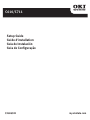 1
1
-
 2
2
-
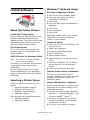 3
3
-
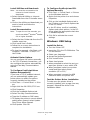 4
4
-
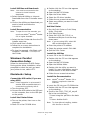 5
5
-
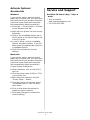 6
6
-
 7
7
-
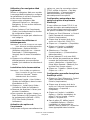 8
8
-
 9
9
-
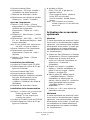 10
10
-
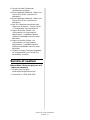 11
11
-
 12
12
-
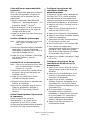 13
13
-
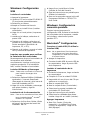 14
14
-
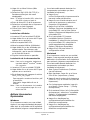 15
15
-
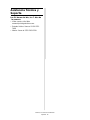 16
16
-
 17
17
-
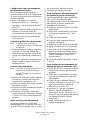 18
18
-
 19
19
-
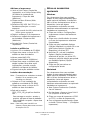 20
20
-
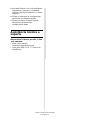 21
21
-
 22
22
-
 23
23
-
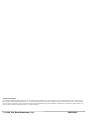 24
24
OKI C610 Series Guía de instalación
- Categoría
- Impresión
- Tipo
- Guía de instalación
en otros idiomas
- français: OKI C610 Series Guide d'installation
- English: OKI C610 Series Installation guide
- português: OKI C610 Series Guia de instalação
Artículos relacionados
-
OKI C610n Guía de instalación
-
OKI B2200 Manual de usuario
-
OKI C330dn Guía de instalación
-
OKI C710n El manual del propietario
-
OKI OKIPAGE 14I El manual del propietario
-
OKI C711n El manual del propietario
-
OKI C711DTN El manual del propietario
-
OKI C9650n El manual del propietario
-
OKI C610n El manual del propietario
-
OKI C830n El manual del propietario